
macOS ของ Apple สามารถอ่านจากไดรฟ์ NTFS ที่ฟอร์แมต Windows ได้ แต่ไม่สามารถเขียนลงในกล่องได้ ต่อไปนี้เป็นวิธีแก้ปัญหาบางประการสำหรับการเข้าถึงไดรฟ์ NTFS แบบอ่าน / เขียนแบบเต็ม
สิ่งนี้อาจมีประโยชน์หากคุณต้องการเขียนลงในพาร์ติชัน Boot Camp บน Mac ของคุณเนื่องจากพาร์ติชันระบบ Windows ต้องใช้ระบบไฟล์ NTFS อย่างไรก็ตามสำหรับไดรฟ์ภายนอก คุณควรใช้ exFAT แทน . macOS สามารถอ่านและเขียนไปยังไดรฟ์ exFAT ได้เช่นเดียวกับ Windows
สามตัวเลือก
ที่เกี่ยวข้อง: อะไรคือความแตกต่างระหว่าง FAT32, exFAT และ NTFS?
มีหลายตัวเลือกสำหรับสิ่งนี้และคุณจะต้องเลือกอย่างใดอย่างหนึ่ง:
- ไดรเวอร์ของบุคคลที่สามแบบชำระเงิน : มีไดรเวอร์ NTFS ของบุคคลที่สามสำหรับ Mac ที่คุณสามารถติดตั้งได้และจะทำงานได้ดีทีเดียว โซลูชันเหล่านี้เป็นโซลูชันแบบชำระเงิน แต่ติดตั้งง่ายและควรให้ประสิทธิภาพที่ดีกว่าโซลูชันฟรีด้านล่าง
- ไดรเวอร์ของบุคคลที่สามฟรี : มีไดรเวอร์ NTFS แบบโอเพนซอร์สฟรีที่คุณสามารถติดตั้งบน Mac เพื่อเปิดใช้งานการสนับสนุนการเขียน น่าเสียดายที่การติดตั้งต้องใช้เวลาเพิ่มขึ้นเล็กน้อยโดยเฉพาะอย่างยิ่งบน Mac ที่มีไฟล์ คุณลักษณะการป้องกันความสมบูรณ์ของระบบ , เพิ่มใน 10.11 El Capitan ช้ากว่าโซลูชันแบบชำระเงินและการติดตั้งพาร์ติชัน NTFS โดยอัตโนมัติในโหมดอ่าน - เขียนถือเป็นความเสี่ยงด้านความปลอดภัย
- รองรับการเขียน NTFS แบบทดลองของ Apple : ระบบปฏิบัติการ macOS มีการสนับสนุนทดลองสำหรับการเขียนไปยังไดรฟ์ NTFS อย่างไรก็ตามโดยค่าเริ่มต้นจะปิดและต้องใช้ความวุ่นวายในเทอร์มินัลเพื่อเปิดใช้งาน ไม่รับประกันว่าจะทำงานได้อย่างถูกต้องและอาจทำให้เกิดปัญหากับระบบไฟล์ NTFS ของคุณ อันที่จริงเราเคยทำให้ข้อมูลเสียหายมาก่อน เราไม่แนะนำให้ใช้สิ่งนี้ ปิดใช้งานโดยค่าเริ่มต้นด้วยเหตุผล
เราขอแนะนำเป็นอย่างยิ่งให้จ่ายเงินสำหรับไดรเวอร์ NTFS ของบุคคลที่สามหากคุณจำเป็นต้องทำเช่นนี้เนื่องจากโซลูชันอื่น ๆ ใช้งานไม่ได้เช่นกันและต้องตั้งค่ามากกว่า
ไดร์เวอร์ของบุคคลที่สามที่จ่ายเงินดีที่สุด: Paragon NTFS สำหรับ Mac
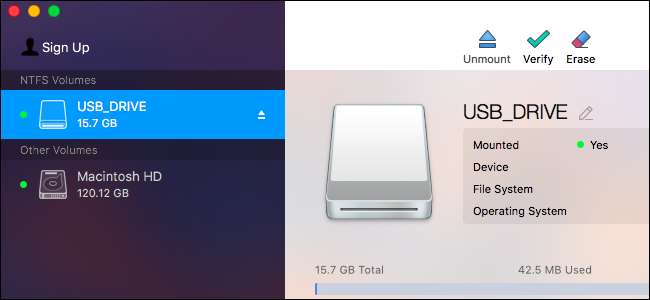
Paragon NTFS สำหรับ Mac ราคา $ 19.95 และให้ทดลองใช้ฟรี 10 วัน มันจะติดตั้งอย่างสะอาดและง่ายดายบน macOS เวอร์ชันใหม่รวมถึง macOS 10.12 Sierra และ Mac OS X 10.11 El Capitan มันใช้งานได้จริง ๆ ดังนั้นจึงเป็นตัวเลือกที่ดีที่สุดหากคุณยินดีจ่ายเงินจำนวนเล็กน้อยสำหรับฟีเจอร์นี้
นอกจากนี้คุณยังไม่ต้องใช้คำสั่งเทอร์มินัลเพื่อติดตั้งพาร์ติชันด้วยตนเองติดตั้งพาร์ติชันที่ไม่ปลอดภัยโดยอัตโนมัติหรือจัดการกับความเสียหายที่อาจเกิดขึ้นตามที่คุณต้องการด้วยไดรเวอร์ฟรีด้านล่าง หากคุณต้องการคุณสมบัตินี้การจ่ายค่าซอฟต์แวร์ที่ทำอย่างถูกต้องจะคุ้มค่า เราไม่สามารถเครียดมากพอ
หากคุณเป็นเจ้าของไดรฟ์ Seagate โปรดทราบว่า Seagate มีข้อเสนอพิเศษ ดาวน์โหลด Paragon NTFS สำหรับ Mac ได้ฟรี คุณจึงไม่ต้องซื้ออะไรเพิ่มเติม
คุณยังสามารถซื้อ Tuxera NTFS สำหรับ Mac ซึ่งมีค่าใช้จ่าย $ 31 และให้ทดลองใช้ฟรีสิบสี่วัน แต่ Paragon NTFS ทำแบบเดียวกันและถูกกว่า
ไดรเวอร์ของบุคคลที่สามฟรีที่ดีที่สุด: FUSE สำหรับ macOS
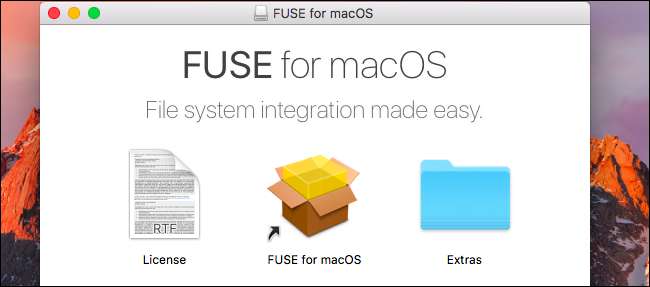
วิธีนี้ไม่เสียค่าใช้จ่าย แต่ต้องใช้งานได้ดีและมีความปลอดภัยน้อยกว่า ในการทำให้ Mac ของคุณติดตั้งพาร์ติชัน NTFS โดยอัตโนมัติในโหมดอ่าน - เขียนคุณจะต้องปิดการใช้งานการป้องกันความสมบูรณ์ของระบบชั่วคราวและแทนที่เครื่องมือในตัวของ Apple ด้วยไบนารีที่เสี่ยงต่อการถูกโจมตี ดังนั้นวิธีนี้จึงมีความเสี่ยงด้านความปลอดภัย
อย่างไรก็ตามคุณสามารถใช้ FUSE เพื่อติดตั้งพาร์ติชัน NTFS ในโหมดอ่าน - เขียนด้วยตนเองได้หากคุณไม่ต้องการใช้ Terminal ปลอดภัยกว่า แต่ใช้ได้ผลมากกว่า
ก่อนอื่นให้ดาวน์โหลด FUSE สำหรับ macOS และติดตั้ง ใช้ตัวเลือกเริ่มต้นเมื่อติดตั้ง
ที่เกี่ยวข้อง: วิธีติดตั้งแพ็คเกจด้วย Homebrew สำหรับ OS X
คุณจะต้องติดตั้งเครื่องมือสำหรับนักพัฒนาบรรทัดคำสั่งของ Apple เพื่อดำเนินการต่อ หากคุณยังไม่ได้ติดตั้งคุณสามารถเปิดหน้าต่าง Terminal จาก Finder> Applications> Utilities และเรียกใช้คำสั่งต่อไปนี้:
xcode-select - ติดตั้ง
คลิก "ติดตั้ง" เมื่อคุณได้รับแจ้งให้ติดตั้งเครื่องมือ
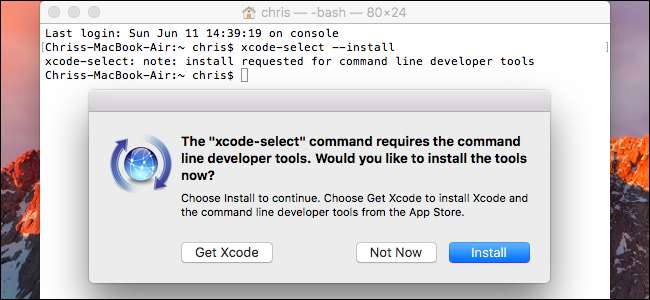
ที่เกี่ยวข้อง: วิธีติดตั้งแพ็คเกจด้วย Homebrew สำหรับ OS X
นอกจากนี้คุณจะต้องดาวน์โหลดและติดตั้ง homebrew หากคุณยังไม่ได้ติดตั้งบน Mac ของคุณ Homebrew เป็น“ ตัวจัดการแพ็คเกจ” สำหรับ Mac OS X . คัดลอกและวางคำสั่งต่อไปนี้ในหน้าต่าง Terminal แล้วกด Enter เพื่อติดตั้ง:
/ usr / bin / Ruby -e "$ (curl -fsSL https://raw.githubusercontent.com/Homebrew/install/master/install)"
กด Enter และระบุรหัสผ่านของคุณเมื่อได้รับแจ้ง สคริปต์จะดาวน์โหลดและติดตั้ง Homebrew โดยอัตโนมัติ
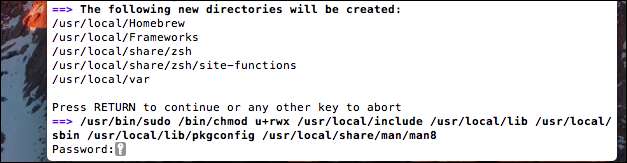
เมื่อคุณติดตั้งเครื่องมือสำหรับนักพัฒนาและ Homebrew แล้วให้เรียกใช้คำสั่งต่อไปนี้ในหน้าต่าง Terminal เพื่อติดตั้ง ntfs-3g:
ชงติดตั้ง ntfs-3g
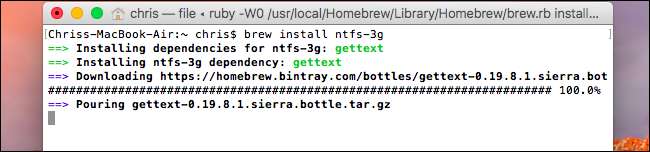
ตอนนี้คุณสามารถเมานต์พาร์ติชัน NTFS ด้วยตนเองในโหมดอ่าน / เขียน จากหน้าต่างเทอร์มินัลให้รันคำสั่งต่อไปนี้เพื่อสร้างจุดเชื่อมต่อที่ / Volumes / NTFS คุณต้องทำเพียงครั้งเดียว
sudo mkdir / เล่ม / NTFS
เมื่อคุณเชื่อมต่อไดรฟ์ NTFS เข้ากับคอมพิวเตอร์ให้รันคำสั่งต่อไปนี้เพื่อแสดงรายการพาร์ติชันดิสก์:
รายการ diskil
จากนั้นคุณสามารถระบุชื่ออุปกรณ์ของพาร์ติชัน NTFS เพียงมองหาพาร์ติชันที่มีระบบไฟล์ Windows NTFS ในภาพหน้าจอด้านล่างนี้คือ
/ dev / disk3s1
.
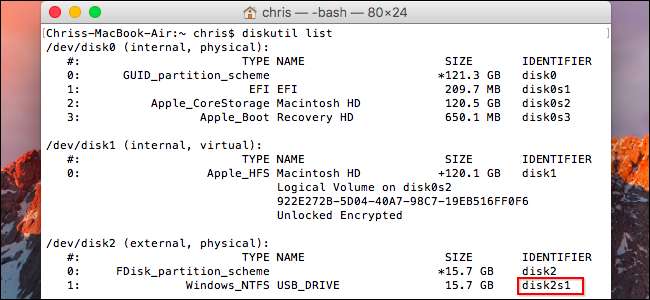
Mac ของคุณอาจติดตั้งพาร์ติชัน NTFS โดยอัตโนมัติดังนั้นคุณจะต้องยกเลิกการต่อเชื่อมก่อน รันคำสั่งต่อไปนี้แทนที่
/ dev / disk2s1
ด้วยชื่ออุปกรณ์ของพาร์ติชัน NTFS ของคุณ
sudo umount / dev / disk2s1
ในการติดตั้งไดรฟ์ให้รันคำสั่งต่อไปนี้โดยแทนที่
/ dev / disk2s1
ด้วยชื่ออุปกรณ์ของพาร์ติชัน NTFS ของคุณ
sudo / usr / local / bin / ntfs-3g / dev / disk2s1 / วอลุ่ม / NTFS -olocal -oallow_other
คุณจะเห็นระบบไฟล์ติดตั้งที่ / Volumes / NTFS นอกจากนี้ยังจะปรากฏบนเดสก์ท็อปของคุณเป็นไดรฟ์ที่ติดตั้งปกติ คุณสามารถดีดออกได้ตามปกติเมื่อต้องการถอดปลั๊ก
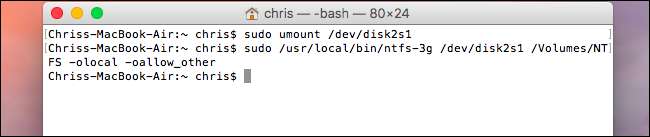
หากคุณพอใจกับการติดตั้งพาร์ติชันด้วยตนเองตามคำแนะนำข้างต้นคุณก็ไม่ต้องดำเนินการต่อ
ที่เกี่ยวข้อง: วิธีปิดใช้งานการป้องกันความสมบูรณ์ของระบบบน Mac (และทำไมคุณไม่ควร)
หากคุณต้องการให้ Mac ของคุณติดตั้งไดรฟ์ NTFS โดยอัตโนมัติที่คุณเชื่อมต่อในโหมดอ่าน - เขียนคุณจะต้อง ปิดใช้งานการป้องกันความสมบูรณ์ของระบบ .
คำเตือน : คุณคงไม่อยากทำแบบนี้! คำแนะนำอย่างเป็นทางการของซอฟต์แวร์ เตือนว่านี่เป็นความเสี่ยงด้านความปลอดภัย คุณจะเปลี่ยนเครื่องมือติดตั้ง NTFS ใน Mac ของคุณด้วยเครื่องมือ ntfs-3g ซึ่งจะทำงานในฐานะผู้ใช้รูท เนื่องจากวิธีที่ Homebrew ติดตั้งซอฟต์แวร์มัลแวร์ที่ทำงานบน Mac ของคุณจึงสามารถเขียนทับเครื่องมือเหล่านี้ได้ มันอาจจะไม่ได้ผล แต่เราจะอธิบายวิธีการทำหากคุณต้องการรับความเสี่ยง
รีบูตเครื่อง Mac ของคุณและกด Command + R ค้างไว้ในขณะที่กำลังบูต จะเริ่มต้นเป็นพิเศษ โหมดการกู้คืน สิ่งแวดล้อม.
เรียกใช้เทอร์มินัลจากเมนูยูทิลิตี้ในโหมดการกู้คืนและเรียกใช้คำสั่งต่อไปนี้:
csrutil ปิดการใช้งาน
เมื่อคุณมีแล้วให้รีบูตเครื่อง Mac ตามปกติ

จากเดสก์ท็อป Mac ให้เปิดหน้าต่าง Terminal อีกครั้งและเรียกใช้คำสั่งต่อไปนี้เพื่อสร้างฟังก์ชัน ntfs-3g:
sudo mv / sbin / mount_ntfs /sbin/mount_ntfs.original sudo ln -s / usr / local / sbin / mount_ntfs / sbin / mount_ntfs

สุดท้ายเปิดใช้งานการป้องกันความสมบูรณ์ของระบบอีกครั้ง รีบูตเครื่อง Mac ของคุณและกด Command + R ค้างไว้ในขณะที่กำลังบูตเพื่อเข้าสู่โหมดการกู้คืน เรียกใช้เทอร์มินัลในโหมดการกู้คืนและรันคำสั่งต่อไปนี้:
csrutil เปิดใช้งาน
เมื่อคุณมีแล้วให้รีบูตเครื่อง Mac ของคุณ การสนับสนุนการเขียน NTFS ควรทำงานได้ในขณะนี้
ในการเลิกทำการเปลี่ยนแปลงและถอนการติดตั้งทุกอย่างคุณจะต้องปิดการใช้งาน System Integrity Protection ก่อน หลังจากดำเนินการแล้วให้รันคำสั่งต่อไปนี้:
sudo rm / sbin / mount_ntfs sudo mv /sbin/mount_ntfs.original / sbin / mount_ntfs ชงถอนการติดตั้ง ntfs-3g
จากนั้นคุณสามารถถอนการติดตั้ง FUSE สำหรับ macOS จากแผงควบคุมในหน้าต่าง System Preferences และเปิดใช้งาน System Integrity Protection อีกครั้ง
คุณสามารถดูว่าทำไม เราขอแนะนำตัวเลือก $ 20 แทนตอนนี้เหรอ?
การสนับสนุนการเขียน NTFS แบบทดลองของ Apple: อย่าทำอย่างนี้อย่างจริงจัง
เราไม่แนะนำวิธีการด้านล่างนี้เนื่องจากผ่านการทดสอบน้อยที่สุด สิ่งนี้อาจทำงานไม่ถูกต้องดังนั้นอย่าตำหนิเราหรือ Apple หากคุณประสบปัญหา มันยังไม่เสถียรเหมือน macOS 10.12 Sierra และอาจไม่เสถียรเต็มที่ นี่เป็นเพียงจุดประสงค์ด้านการศึกษาเท่านั้น
ขั้นแรกตรวจสอบให้แน่ใจว่าไดรฟ์ของคุณมีป้ายกำกับที่ใช้งานง่าย หากไม่เป็นเช่นนั้นให้เปลี่ยนป้ายกำกับ ซึ่งจะทำให้กระบวนการนี้ง่ายขึ้น
ก่อนอื่นคุณต้องเปิดเทอร์มินัล ไปที่ Finder> Applications> Utilities> Terminal หรือกด Command + Space พิมพ์ Terminal แล้วกด Enter
พิมพ์คำสั่งต่อไปนี้ในเทอร์มินัลเพื่อเปิดไฟล์ / etc / fstab เพื่อแก้ไขในโปรแกรมแก้ไขข้อความนาโน:
sudo nano / etc / fstab

เพิ่มบรรทัดต่อไปนี้ใน nano แทนที่“ NAME” ด้วยป้ายกำกับของไดรฟ์ NTFS ของคุณ:
LABEL = NAME ไม่มี ntfs rw, auto, nobrowse
กด Ctrl + O เพื่อบันทึกไฟล์หลังจากเสร็จสิ้นแล้วกด Ctrl + X เพื่อปิดนาโน
(หากคุณมีไดรฟ์ NTFS หลายตัวที่คุณต้องการเขียนให้เพิ่มบรรทัดอื่นสำหรับแต่ละไดรฟ์)
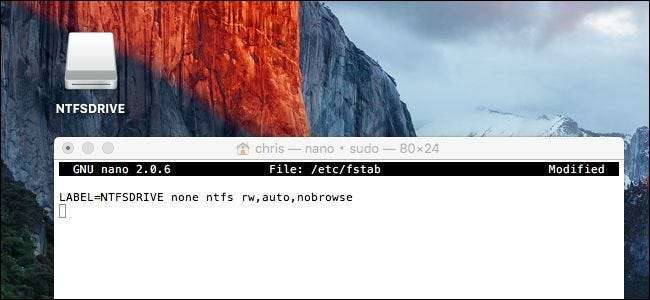
เชื่อมต่อไดรฟ์เข้ากับคอมพิวเตอร์ถอดปลั๊กและเชื่อมต่อใหม่หากเชื่อมต่อแล้วและคุณจะเห็นไดรฟ์ดังกล่าวอยู่ในไดเรกทอรี“ / Volumes” ในหน้าต่าง Finder คุณสามารถคลิก Go> Go to Folder แล้วพิมพ์“ / Volumes” ลงในช่องเพื่อเข้าถึง จะไม่ปรากฏขึ้นโดยอัตโนมัติและปรากฏบนเดสก์ท็อปของคุณเหมือนไดรฟ์ทั่วไป
หากต้องการยกเลิกการเปลี่ยนแปลงนี้ในภายหลังให้ทำซ้ำขั้นตอนข้างต้นเพื่อเปิดไฟล์ / etc / fstab ใน nano ลบบรรทัดที่คุณเพิ่มลงในไฟล์และบันทึกการเปลี่ยนแปลงของคุณ
ผู้ใช้ Mac ส่วนใหญ่จะฟอร์แมตไดรฟ์ภายนอกด้วย exFAT ได้ดีกว่าจึงมั่นใจได้ว่าจะทำงานได้ดีทั้งบน Windows และ Mac OS X โดยไม่ต้องทำงานเพิ่มเติม หากคุณต้องเขียนลงในไดรฟ์ NTFS หนึ่งในไดรเวอร์ของ บริษัท อื่นที่ต้องชำระเงินจะเป็นตัวเลือกที่ง่ายที่สุดพร้อมประสิทธิภาพที่ดีที่สุดและมีความเสี่ยงน้อยที่สุดที่ไฟล์จะเสียหาย







